word怎麼用符號替換字符

Word提供了使用者建立專業且優雅的文件工具,幫助使用者節省時間,並得到優雅美觀的結果。
作為 Office 套件的核心程序, Word 提供了許多易於使用的文件創建工具,同時也提供了豐富的功能集供創建複雜的文檔使用。即使只使用 Word 應用一點文字格式化操作或圖片處理,也可以使簡單的文件變得比只使用純文字更具吸引力。但使用word時我們也會常常遇到一些問題,今天我們就告訴大家word怎麼用符號取代字元。
推薦教學:Word使用圖文教學
#1、以word2016為例,點選「插入」選單,選擇“符號”按鈕。
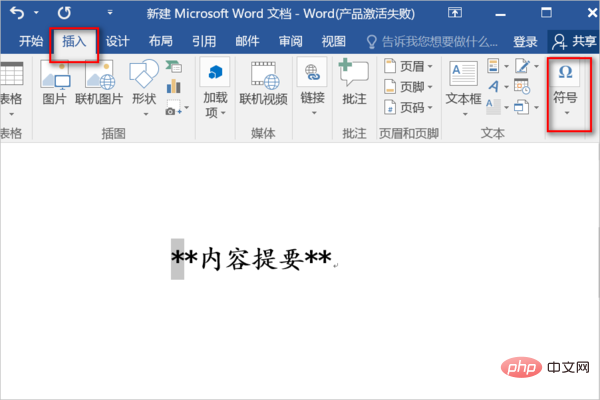
2、點選符號下列選框中的「其他符號」。
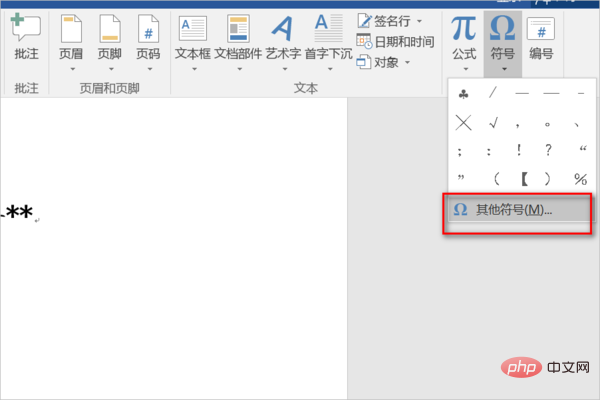
3、在彈出的對話方塊中,選擇「符號」選項,找到「Symbol」字體並選擇。
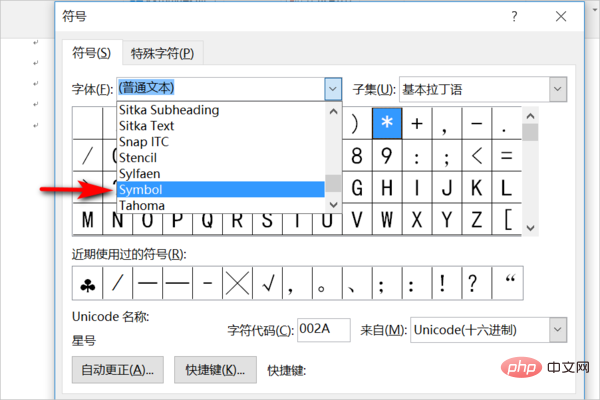
4、選擇Symbol」字體後,在字元代碼中輸入「167」。
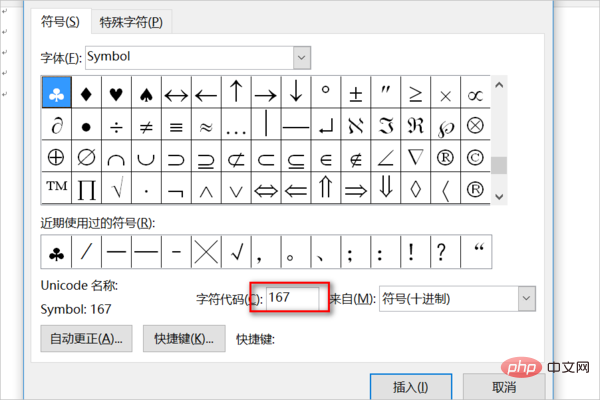
5、點擊“插入”後,符號就替換成功了,保留對話框,繼續選擇“*”,再次點擊“插入”。
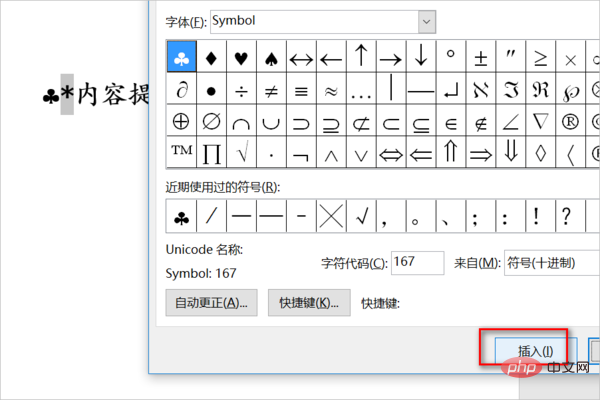
6、重複動作,“*”就會依序被替換完畢。
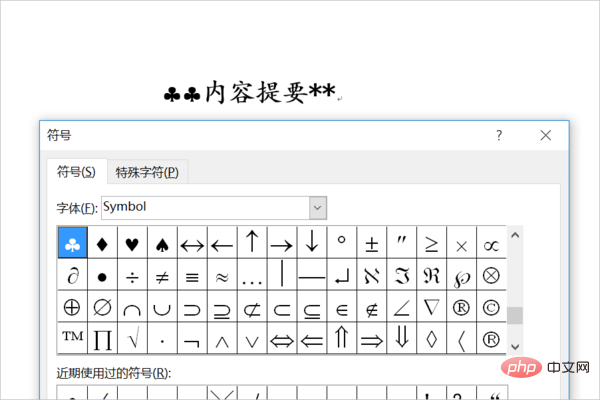
以上是word怎麼用符號替換字符的詳細內容。更多資訊請關注PHP中文網其他相關文章!

熱AI工具

Undresser.AI Undress
人工智慧驅動的應用程序,用於創建逼真的裸體照片

AI Clothes Remover
用於從照片中去除衣服的線上人工智慧工具。

Undress AI Tool
免費脫衣圖片

Clothoff.io
AI脫衣器

Video Face Swap
使用我們完全免費的人工智慧換臉工具,輕鬆在任何影片中換臉!

熱門文章

熱工具

記事本++7.3.1
好用且免費的程式碼編輯器

SublimeText3漢化版
中文版,非常好用

禪工作室 13.0.1
強大的PHP整合開發環境

Dreamweaver CS6
視覺化網頁開發工具

SublimeText3 Mac版
神級程式碼編輯軟體(SublimeText3)
 word自動換行怎麼取消
Mar 19, 2024 pm 10:16 PM
word自動換行怎麼取消
Mar 19, 2024 pm 10:16 PM
在word文件中進行編輯內容時可能會自動換行,如果這時候不調整的話,對於我們的編輯會帶來很大的影響,讓人十分頭疼,這是怎麼回事呢?其實是標尺的問題,下面小編就介紹word自動換行怎麼取消的解決方法,希望能幫助大家!開啟Word文檔,輸入文字後,嘗試複製並貼上時可能會導致文字跳到新行,這時需調整設定以解決該問題。 2.要解決這個問題,我們首先要知道有這個問題的原因。這時我們點選工具列下的視圖。 3.然後再點選下面的「標尺」選項。 4.這時候我們會發現,文檔的上方出現了一個標尺,標尺上面有幾個錐形標
 Word怎麼顯示標尺以及標尺的操作方法詳解!
Mar 20, 2024 am 10:46 AM
Word怎麼顯示標尺以及標尺的操作方法詳解!
Mar 20, 2024 am 10:46 AM
我們在使用Word的時候,為了編輯內容更好美觀,我們常常會使用標尺。要知道,在Word中的標尺包括水平標尺和垂直標尺,用於顯示和調整文件的頁邊距、段落縮排、製表符等。那麼,Word中的標尺怎麼顯示出來的呢?下面,我就來教大家設定標尺的顯示方法。有需要的同學趕快收藏起來吧!步驟如下:1、首先,我們需要把word標尺調出來,預設的word文件是不顯示word標尺的,我們只需要點選word中的【檢視】的按鈕。 2、然後,我們找到【標尺】的選項,勾選就可以了。這樣一來,word標尺就被我們調出來了!是不是
 word文檔怎麼加手寫簽名
Mar 20, 2024 pm 08:56 PM
word文檔怎麼加手寫簽名
Mar 20, 2024 pm 08:56 PM
Word文件由於功能的強大被大家廣泛使用,word裡不但可以插入各種格式,比如圖片和表格等等,現在為了文件的完整性真實性,好多文件都需要在文檔末尾加入手工簽名,聽起來這麼複雜的問題要怎麼解決呢,今天小編就教大家word文檔怎麼加手寫簽名。使用掃描器、相機或手機對手寫簽名進行掃描或拍攝,然後透過PS或其他圖片編輯軟體對圖片進行必要的裁切處理。 2.在要插入手寫簽名的Word文件中選擇“插入—圖片—來自文件”,選擇裁切好的手寫簽名。 3.滑鼠雙擊手寫簽名圖片(或右鍵圖片選擇「設定圖片格式」),彈出「設定圖
 如何為Word設定頁邊距
Mar 19, 2024 pm 10:00 PM
如何為Word設定頁邊距
Mar 19, 2024 pm 10:00 PM
辦公室軟體中Word是我們最常用的軟體之一,我們製作的文字文檔一般都會用Word進行操作,有些文檔按要求還需要提交紙質版,在進行打印之前,一定要把佈局設置好,才能呈現出更好的效果。那麼問題來了,Word設定頁邊距的方法是什麼呢?我們有具體的課程講解為大家解決疑惑。 1.開啟或新建一個word文檔,點選選單列上的「頁面佈局」選單。 2、點選「頁面設定」選項的「頁邊距」按鈕。 3.在清單中選擇常用的頁邊距。 4.如果清單中沒有合適的頁邊距,按一下「自訂邊距」。 5.彈出「頁面設定」對話框,在「頁邊距」選項分別輸
 word虛線怎麼畫
Mar 19, 2024 pm 10:25 PM
word虛線怎麼畫
Mar 19, 2024 pm 10:25 PM
word是我們辦公室常會用到的軟體,裡邊有很多功能,可以方便我們的操作,例如:大篇文章的話,我們可以使用裡邊的查找功能,知道全文裡邊某個字錯了,可以直接替換不用一個個去更改了;向上級交文檔的時候可以把文檔美化的更好看等等操作,下面小編就來給大家分享word虛線怎麼畫的步驟,大家一起來學習吧! 1.首先,我們打開電腦上的word文檔,如下圖所示:2.然後,在文檔裡邊輸入一串文字,如下圖紅色圈出部分所示:3.接下來,按住【ctrl+A】選取全部文字,如下圖紅色圈出部分所示:4.點選選單列上邊的【開始】
 word中底紋設定在哪
Mar 20, 2024 am 08:16 AM
word中底紋設定在哪
Mar 20, 2024 am 08:16 AM
我們平常常使用word來辦公,但是你是否知道word中底紋設定在哪呢?今天就來跟大家分享具體的操作步驟,朋友們快來看看吧! 1.首先,開啟word文檔,選取一段需要新增底紋的文字段落訊息,然後點選工具列上的【開始】按鈕,找到段落區域,點選右側的下拉按鈕,(如下圖紅色圈出部分所示)。 2.點選下拉框按鈕之後,在彈出的選單選項中,點選【邊框和底紋】選項,(如下圖紅色圈出部分所示)。 3.在彈出的【邊框和底紋】對話框中,點選【底紋】的這個選項,(如下圖紅色圈出部分所示)。 4.在填滿的那一欄,選擇顏色
 Word向下箭頭刪除的特定操作步驟!
Mar 19, 2024 pm 08:50 PM
Word向下箭頭刪除的特定操作步驟!
Mar 19, 2024 pm 08:50 PM
在日常辦公中,如果從網站複製了一段文字,直接貼上到Word中時,常會看到【向下箭頭】,這種【向下箭頭】可以透過選取後刪除,但是如果這種符號特別多,那麼有沒有一個快速刪除所有箭頭的方法呢?那麼今天我就來跟大家分享Word向下箭頭刪除的具體操作步驟!首先,Word中的【向下箭頭】實際上代表【手動換行符】。我們可以用【段落標記】符替換所有的【向下箭頭】,如下圖所示。 2.然後,我們選擇選單列上邊的【尋找和取代】選項,(如下圖紅色圈出部分所示)。 3.然後,點選【替換】指令,會彈出一個彈框,點選【特殊符號】
 Word怎麼繪製表格
Mar 19, 2024 pm 11:50 PM
Word怎麼繪製表格
Mar 19, 2024 pm 11:50 PM
word是個很強大的辦公室軟體,相比較wps來說,word細節處理比較有優勢,特別是當文件表述過於複雜,一般使用word會更加省心。所以,當你步入社會以後,一定要學習一些word使用的小技巧。前段時間表弟問我一個這樣的問題,常常看別人使用word時繪製表格呢,感覺挺高大上的。當時我就笑了,看似高大上的內容,其實操作起來只需要3個步驟而已,你知道Word要怎麼繪製表格嗎? 1.開啟word,選取要插入表格的地方,在上方選單列中找到「插入」選項。 2.點選「表格」選項,會出現密密麻麻的小正方體






